前言
在安装pytorch前需要安装anaconda,cuda12.1,不会的可以看2023最新pytorch安装(超详细版),里面有详细的安转方式。本文主要解决安装最新2.1.1版本中会遇到的问题。Solving environment: failed with initial frozen solve. Retrying with flexible solve的报错.,或者An HTTP error occurred when trying to retrieve this URL.的报错
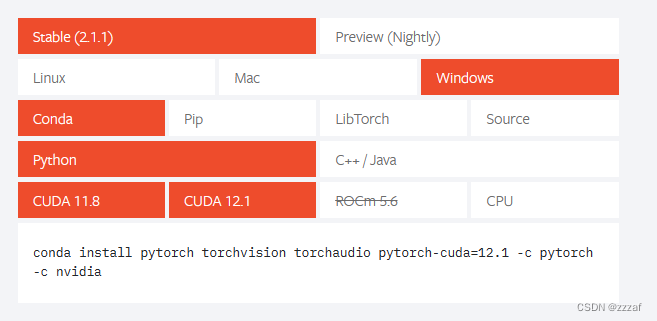
一、anaconda的安装
在下载完anaconda,配置完环境变量后需要把.condarc文件的源配置成清华镜像源
channels:
- https://mirrors.tuna.tsinghua.edu.cn/anaconda/cloud/pytorch/win-64/
- https://mirrors.tuna.tsinghua.edu.cn/anaconda/pkgs/main/
- https://mirrors.tuna.tsinghua.edu.cn/anaconda/pkgs/free/
- defaults
show_channel_urls: true
default_channels:
- https://mirrors.tuna.tsinghua.edu.cn/anaconda/pkgs/main
- https://mirrors.tuna.tsinghua.edu.cn/anaconda/pkgs/r
- https://mirrors.tuna.tsinghua.edu.cn/anaconda/pkgs/msys2
custom_channels:
conda-forge: https://mirrors.tuna.tsinghua.edu.cn/anaconda/cloud
msys2: https://mirrors.tuna.tsinghua.edu.cn/anaconda/cloud
bioconda: https://mirrors.tuna.tsinghua.edu.cn/anaconda/cloud
menpo: https://mirrors.tuna.tsinghua.edu.cn/anaconda/cloud
pytorch: https://mirrors.tuna.tsinghua.edu.cn/anaconda/cloud
simpleitk: https://mirrors.tuna.tsinghua.edu.cn/anaconda/cloud
二、cuda的安装
在安装cuda时输入:nvidia-smi 查看你可以安装什么版本的cuda
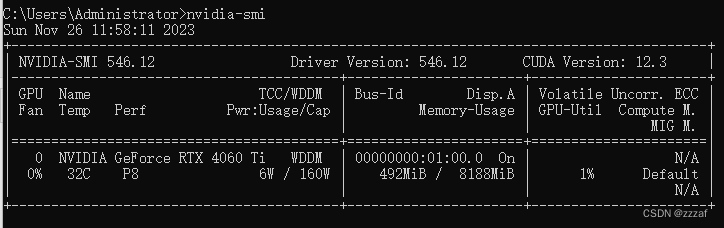
右上角的CUDA Version显示可以安装12.3版本,但是最新版的pytorch只有12.1版本,许多博客说版本可以向下兼容,但是最终会因为版本导致安装失败。
所以需要安装cuda12.1版本,cuda下载,找到更早期的版本如图CUDA Toolkit 12.1.0 Feburary 2023版本进行下载。
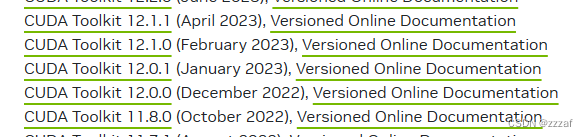
在安装cuda时需要选择自定义安装,在安装组件取消Display Driver的选择如图,其他都选下一步就可以 ,cuda早期版本安装详情可以看win10系统CUDA10.0安装教程(for tensorflow2.0)

在命令中输入 nvcc -v,返回是cuda_12.1就说明cuda下载成功
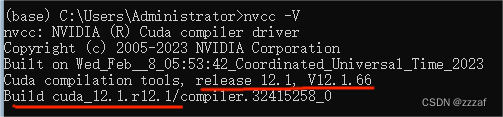
三、pytorch的安装
以管理员身份运行Anaconda prompt,输入
conda create -n pytorch python=3.9然后y,就安装了名为pytorch的虚拟环境,python版本为3.9(python其他版本,例如3.7或者3.11本人都试过,都会下载失败),注意可能网络问题导致solving environment 失败,多试几次,或者换个时间再试,如果还不行就输入
conda create -n pytorch python=3.9 -c https://mirrors.tuna.tsinghua.edu.cn/anaconda/pkgs/main/win-64/
镜像版本下载一定成功。
在安装完虚拟环境后输入 activate pytorch 进入创建的pytorch的虚拟环境

然后进行换源输入
conda config --add channels https://mirrors.tuna.tsinghua.edu.cn/anaconda/pkgs/free/
conda config --add channels https://mirrors.tuna.tsinghua.edu.cn/anaconda/pkgs/main/
conda config --set show_channel_urls yes
conda config --add channels https://mirrors.tuna.tsinghua.edu.cn/anaconda/cloud/pytorch/win-64/
再输入 conda clean -i 然后确认y
然后在pytorch官网上找到最新版本的安装代码去掉其中的 -c python ,但是要保留 -c nvidia再进行安装
conda install pytorch torchvision torchaudio pytorch-cuda=12.1 -c nvidia在安装过程中大概需要10-20分钟,其中可能会出现报错,是由于网络问题引起的,如果失败了,就在结束后再次输入该代码,大概2-3次就能完全安装成功,或者换个时间再安装
在当前环境输入python 再输入
import torch
torch.cuda.is_available()如果返回值为True,则说明gpu版本pytorch安转成功
总结
安装pytorch在没有报错的情况下,可能全程花费不用半小时的时间就可以完全安装成功,但是总是会出现各种各样的错误,但是通过上面的方式就可以解决这个错误,如果还有安装失败的可以私信或者评论问我。
























 904
904











 被折叠的 条评论
为什么被折叠?
被折叠的 条评论
为什么被折叠?








